Macでネットワークを忘れる方法
知っておくべきこと
- クリック Wi-Fi アイコン、選択 ネットワーク設定を開く > Wi-Fi > 高度、ネットワークをクリックし、をクリックします マイナス記号 (-)、をクリックします わかった.
- これは、MacOSを実行しているすべてのMacで実行できます。
Macは、参加を依頼したことのないネットワークに自動参加する傾向があります。 この記事では、Macのネットワークを忘れる方法について説明します。
MacでWi-Fiネットワークを忘れる方法
Macでネットワークを削除したり忘れたりするのは、どこを見ればよいかがわかれば、かなり簡単です。
-
Macの画面上部にあるファインダーバーで、 Wi-Fi アイコン。
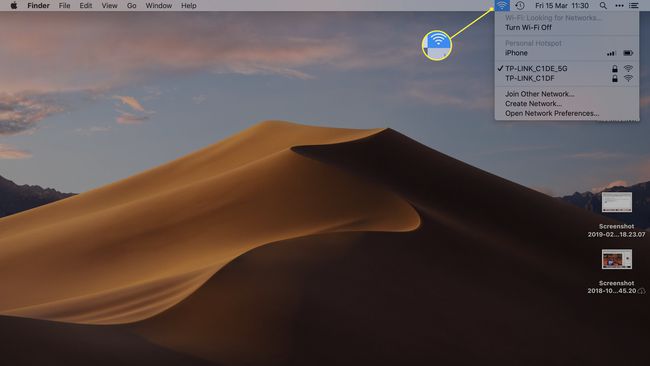
-
クリック ネットワーク設定を開く.
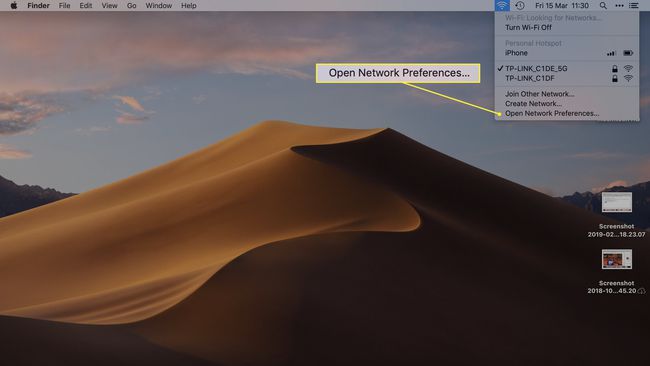
システム環境設定を使用して、ネットワークを忘れたり削除したりすることもできます。 クリック Appleロゴ Macの画面の左上隅にあるをクリックします。 システム環境設定 > 通信網.
-
左側のサイドバーで、 Wi-Fi.
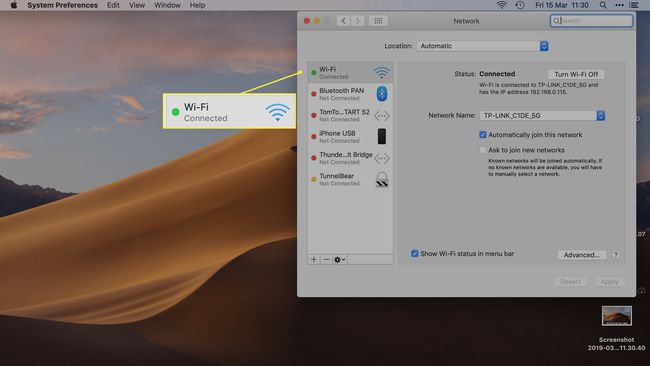
-
クリック 高度.
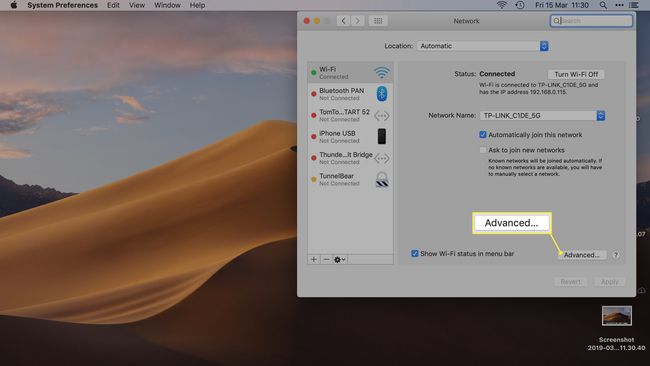
-
スクロールする 優先ネットワーク 削除するネットワークを検索します。

-
ネットワークをクリックしてから、 マイナス (-)それを忘れる。

ネットワークを削除したくないが、自動参加したくないですか? ネットワーク名の横にあるチェックボックスを選択すると、範囲内にあるときはいつでもネットワークに自動参加しないようにMacを設定できます。
-
削除するネットワークの数だけ繰り返します。
すべてのネットワークを一度に削除したいですか? 押す CMD+NS キーボードですべてを選択してから、 マイナス (-).
クリック わかった 変更を保存します。
忘れられたWi-Fiネットワークに再び参加する方法
Wi-Fiネットワークを忘れると、Macはネットワークに再び自動参加しなくなります。 ただし、手動で簡単に再参加できます。
Wi-Fiネットワークの範囲内にある場合は、ネットワークの名前をクリックし、パスワードを入力して再参加します。 これで、範囲内に入るたびにネットワークに自動参加します。
Wi-Fiネットワークをクリアする必要がある理由
あなたが参加するとき Wi-Fi Macのネットワークでは、範囲内にいるたびに自動的にそのワイヤレスネットワークに参加します。 それは思ったほど便利ではありません。
これらは、地元のコーヒーショップやファーストフードレストランなどの公共Wi-Fiスポットである可能性がありますが、地元の図書館や友人の家にある可能性もあります。 これらに接続できると便利です パブリックホットスポット、しかし、Macが接続したくないネットワークに再び参加するとき、それは迷惑になる可能性があります。
再参加するつもりのないネットワークを削除する方がクリーンであり、潜在的に安全です(ネットワークが安全でない場合)。 たとえば、オンラインバンキングにログインする場合、自動的に参加するパブリックネットワークを介してログインすることは望ましくありません。
よくある質問
-
Macbookのネットワークを忘れるにはどうすればよいですか?
Androidモバイルデバイスのワイヤレスネットワークを忘れるには、ホーム画面に移動して、 設定. [設定]メニューで、 Wi-Fi. 次に、削除するWi-Fiネットワークを長押しして、 忘れる.
